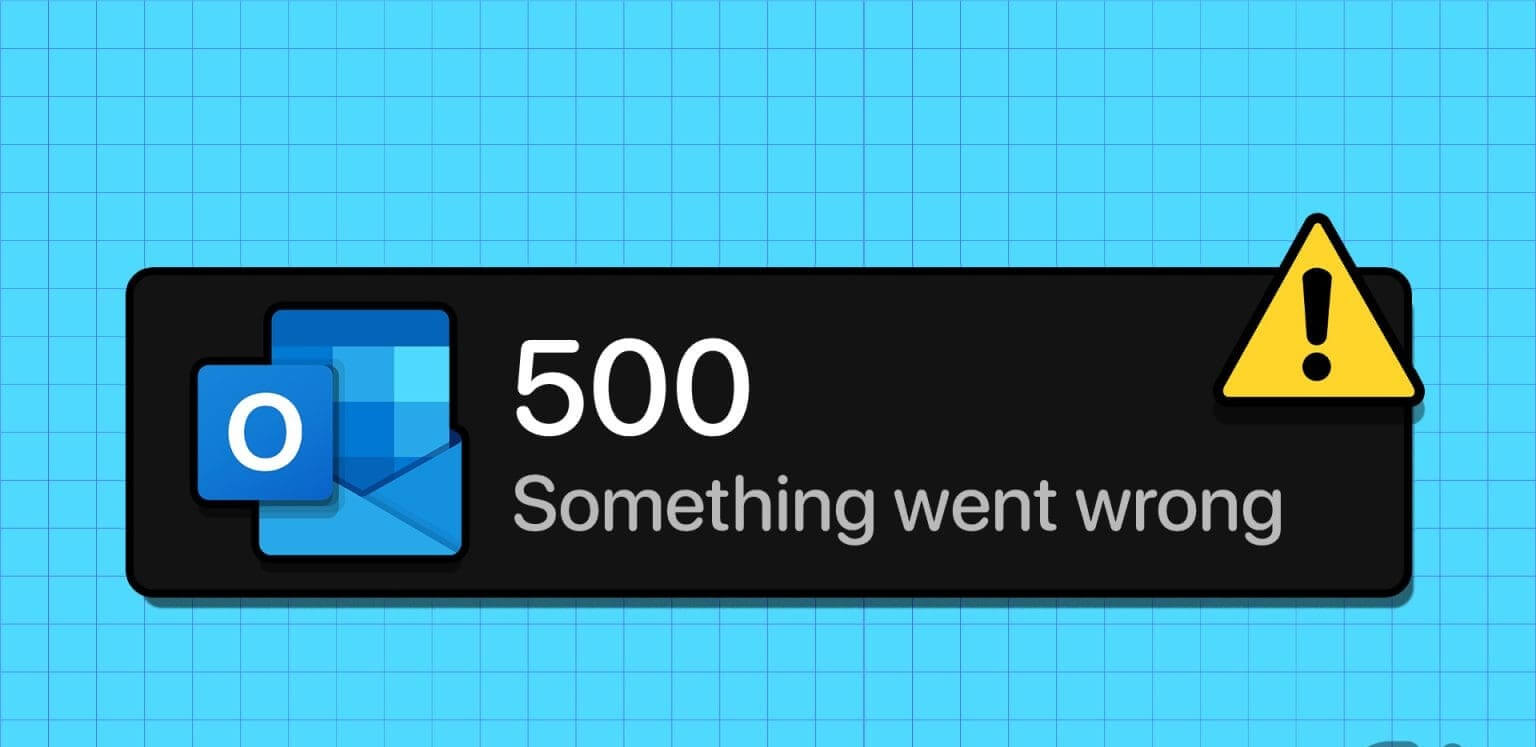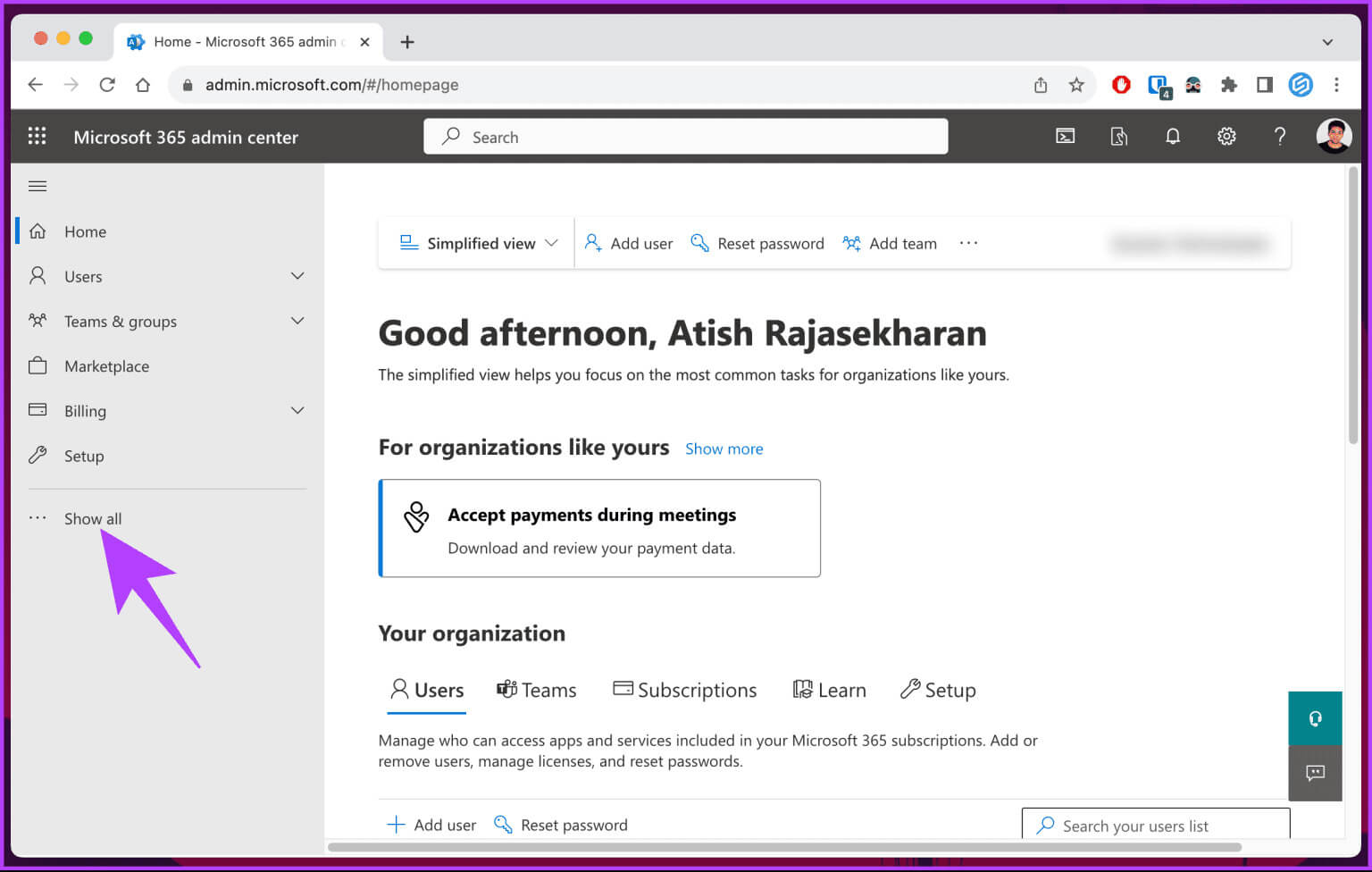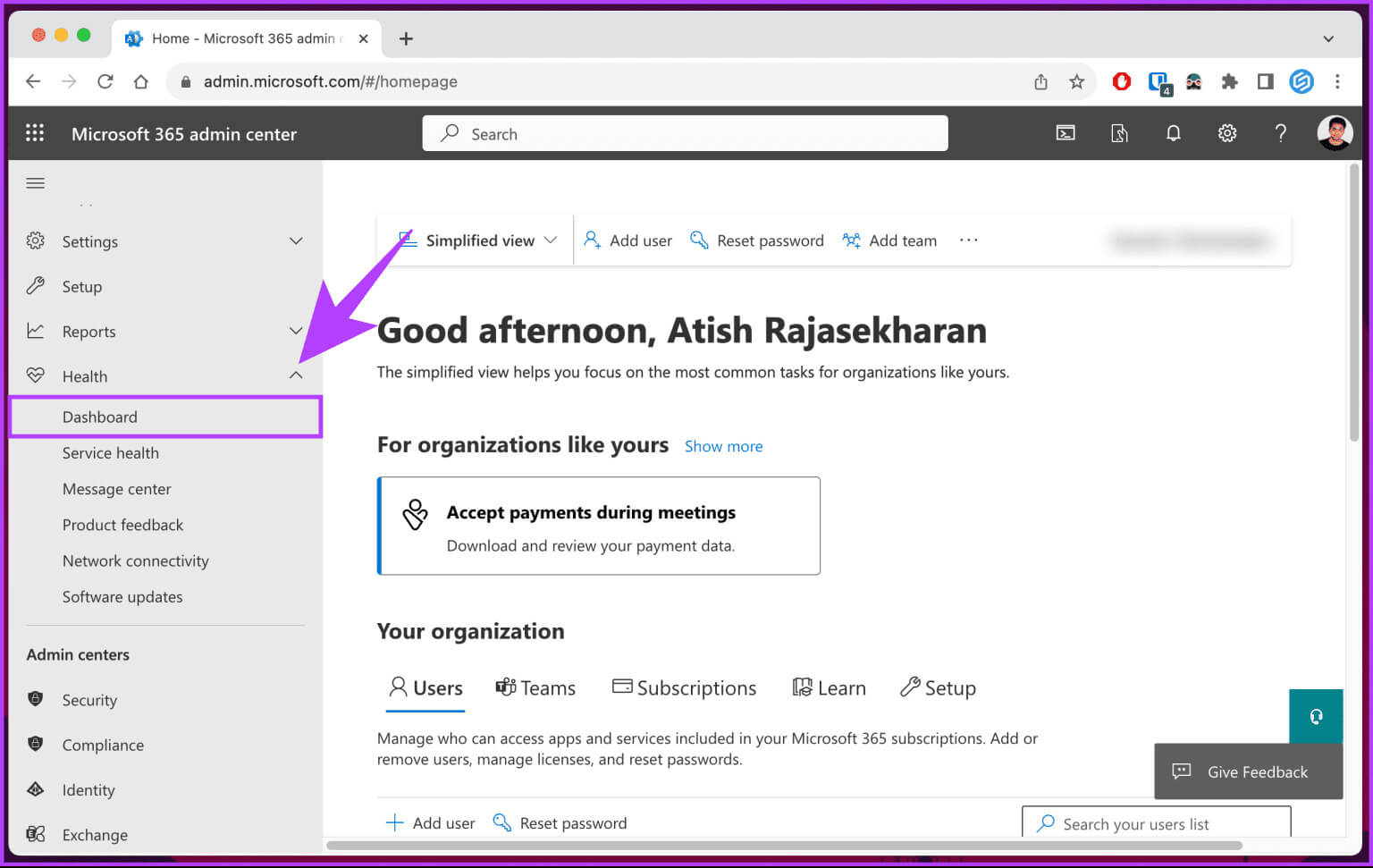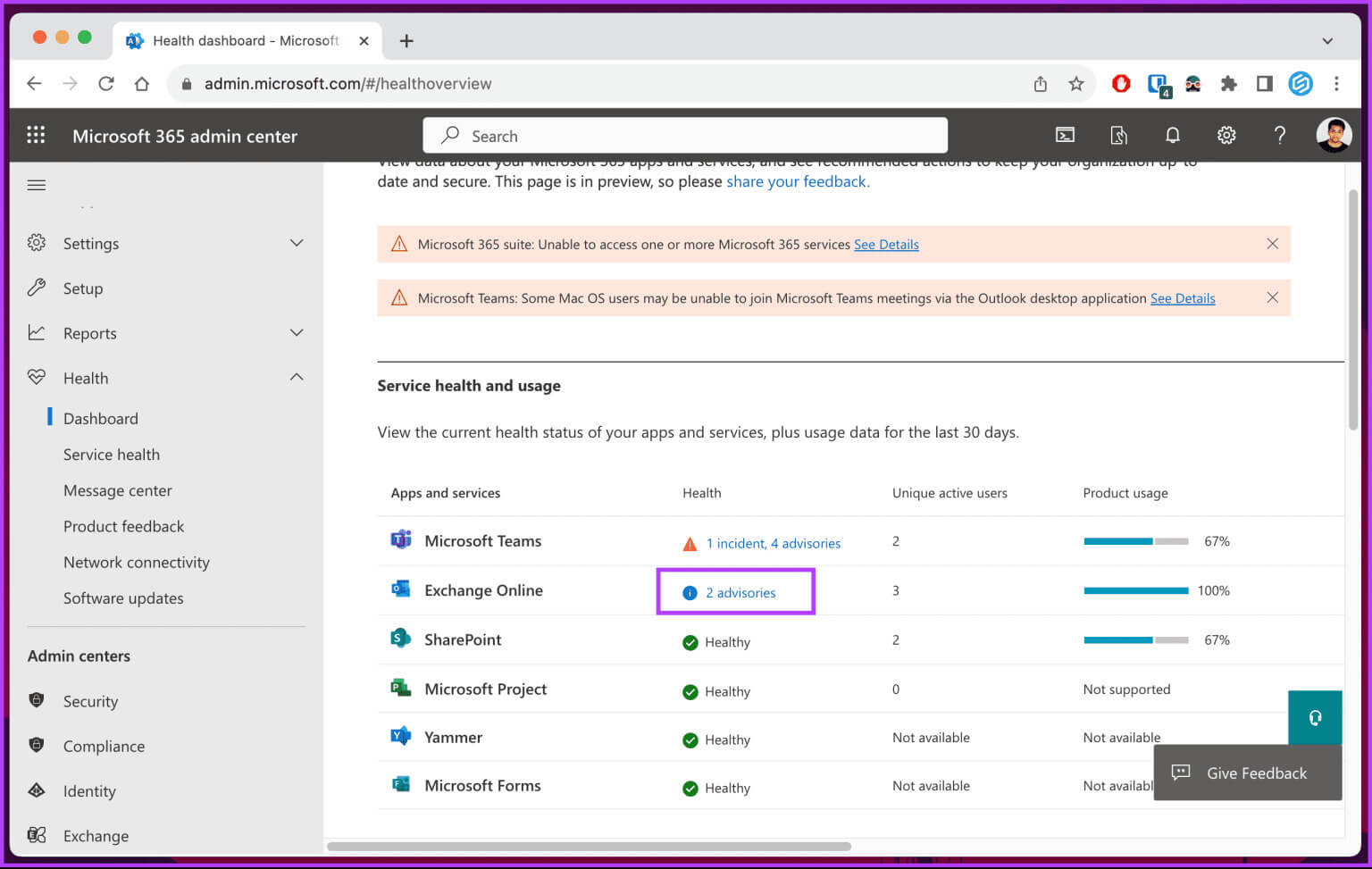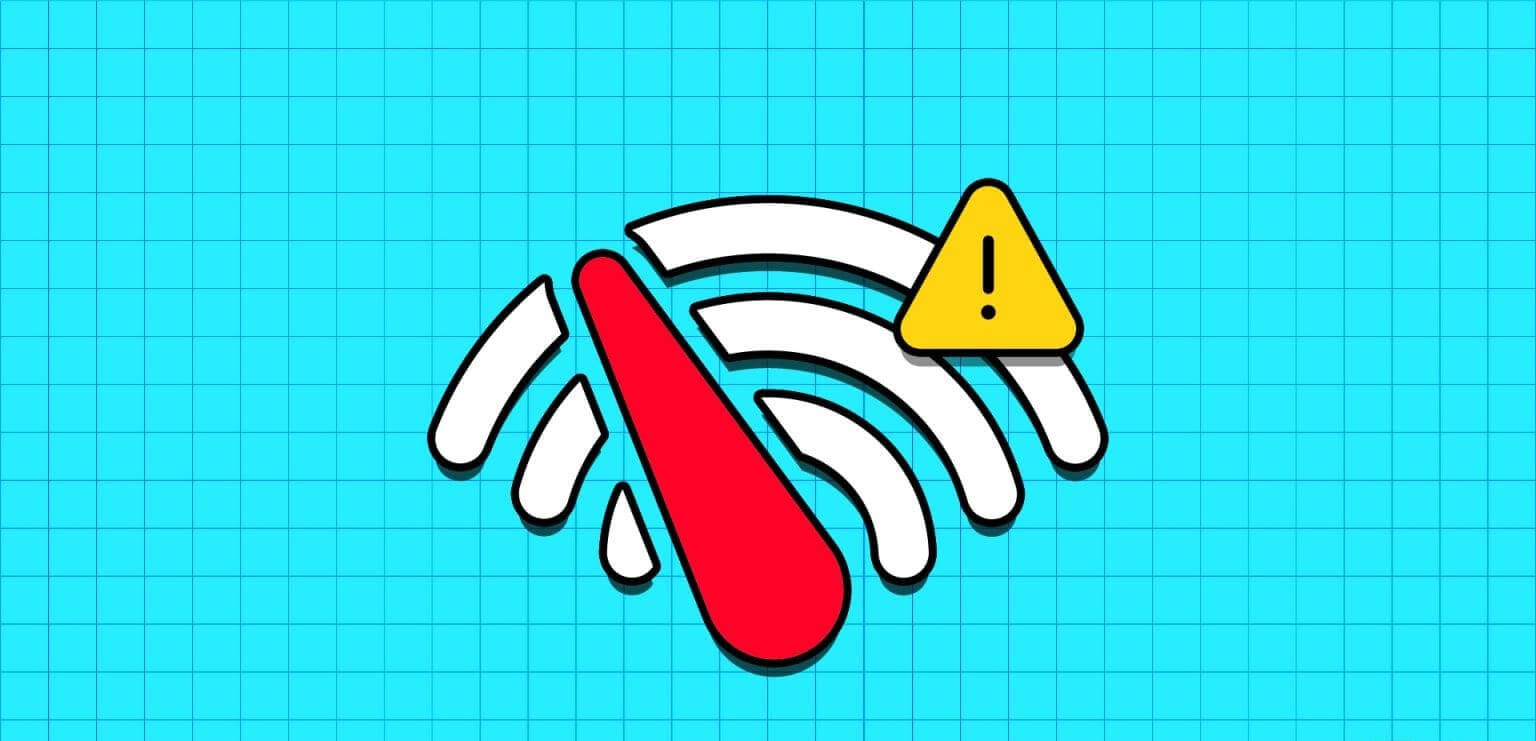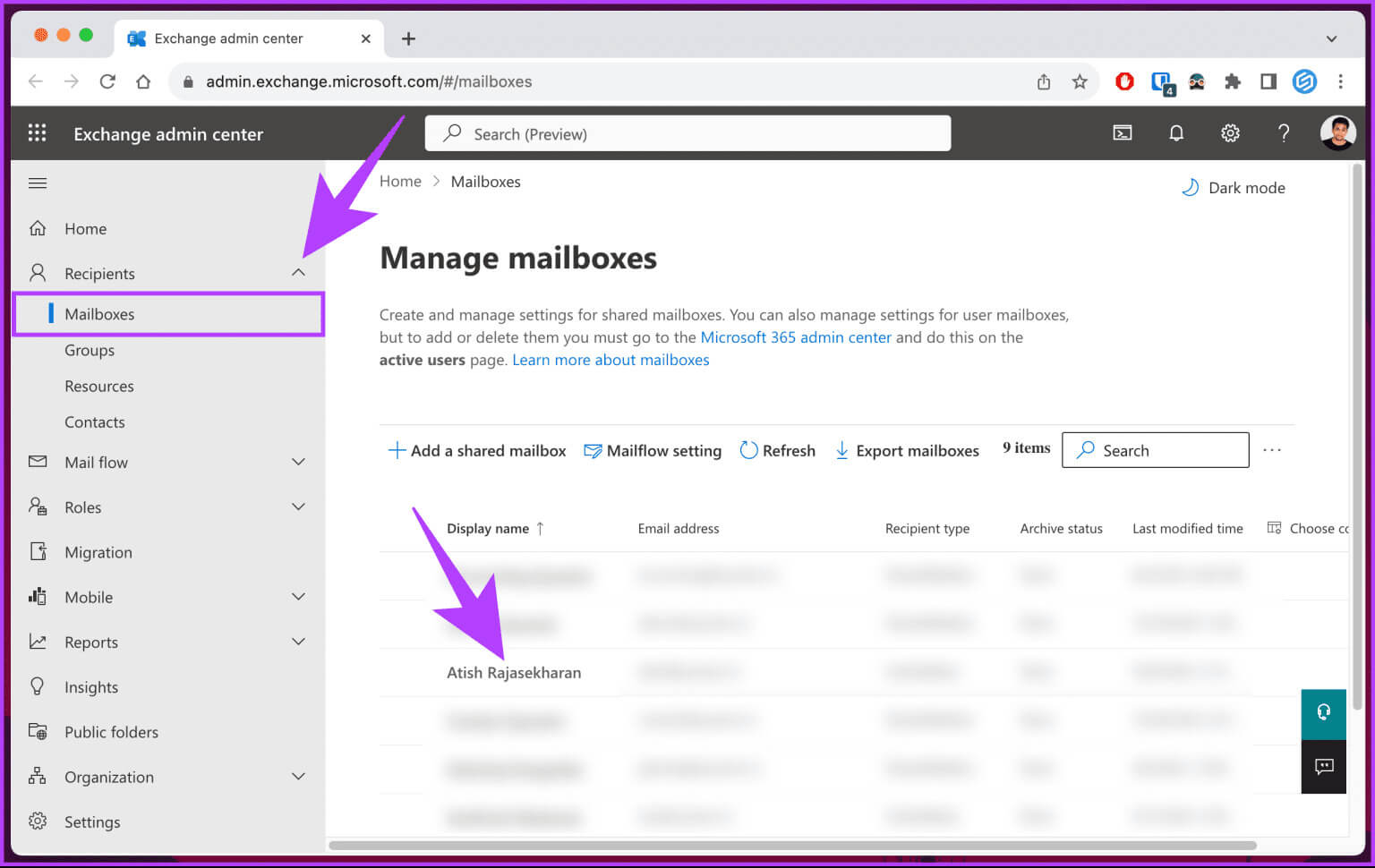8 façons de corriger l'erreur Outlook 500 « Quelque chose s'est mal passé »
Microsoft Outlook est un client de messagerie largement utilisé, mais comme tout programme, il peut rencontrer des erreurs qui perturbent la connexion. L'une de ces erreurs est l'erreur Outlook 500. Cet article explore huit méthodes efficaces pour corriger l'erreur Outlook 500, « Quelque chose s'est mal passé ». Avant de plonger dans les solutions, comprenons pourquoi cette erreur se produit.
Il existe plusieurs raisons pour lesquelles l'erreur Outlook 500 peut se produire. En plus des problèmes de serveur de messagerie, il peut y avoir des problèmes avec votre connexion Internet, des pare-feu et des logiciels antivirus qui interfèrent avec la connexion d'Outlook au serveur, et des informations d'identification d'entrée obsolètes peuvent provoquer une authentification. échec. Forts de cette compréhension, poursuivons les réformes.
1. Vérifiez votre abonnement
Avant de plonger dans les étapes spécifiques pour résoudre l'erreur Outlook 500, il est crucial de vérifier l'état de l'abonnement. Microsoft Outlook nécessite généralement un abonnement valide pour accéder à la gamme complète de fonctionnalités et de services. En traitant dès le départ les problèmes d'abonnement, vous pouvez gagner un temps précieux et éviter les étapes de dépannage inutiles, garantissant ainsi une résolution plus efficace des erreurs.
Étape 1: Aller à Centre d'administration Microsoft 365 Depuis votre navigateur préféré sous Windows ou Mac, inscrivez Entrée en utilisant vos identifiants.
Accédez au centre d'administration Microsoft 365
Étape 2: Depuis l'écran d'accueil, accédez à abonnements.
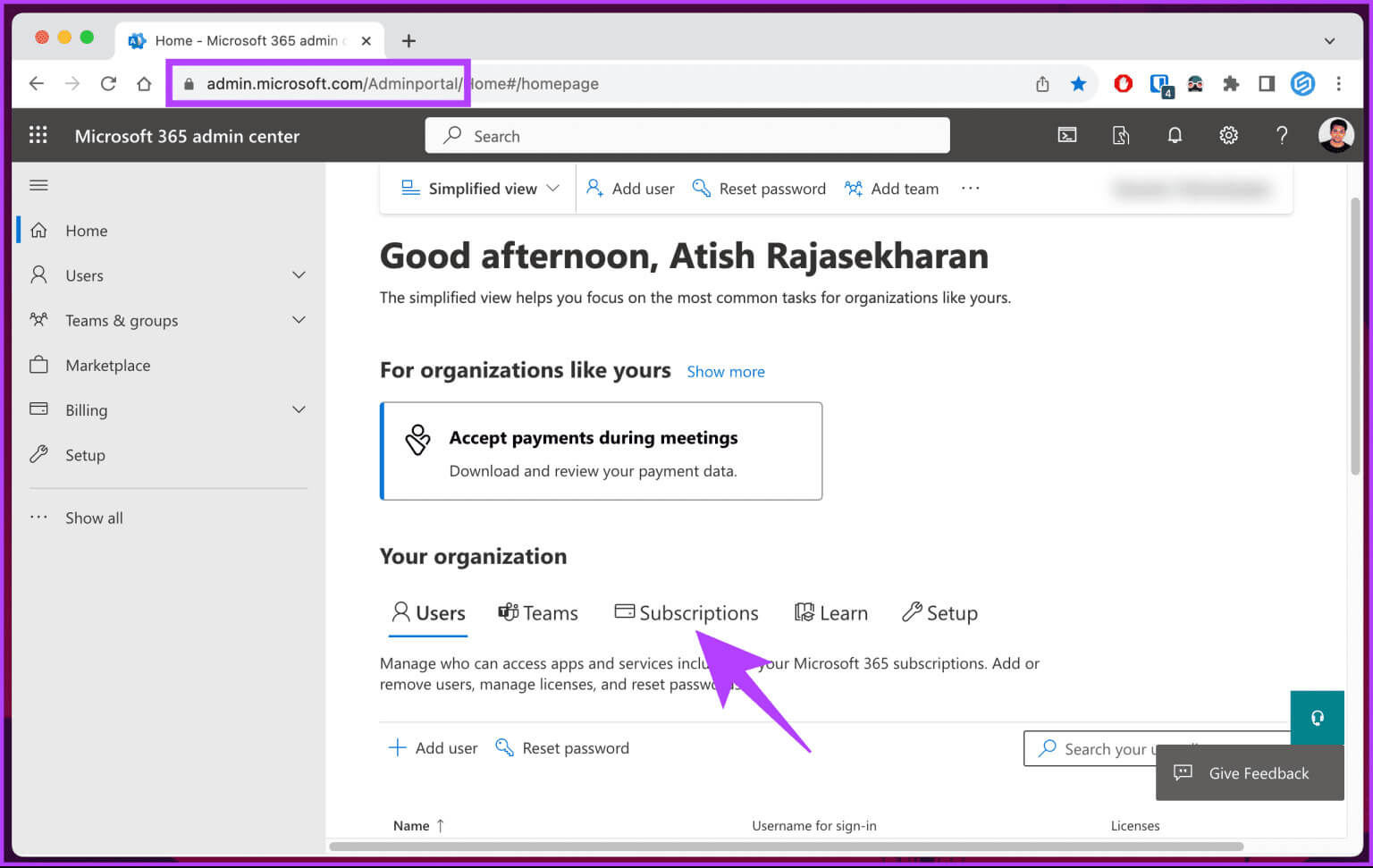
2. VALIDER LE SERVICE MICROSOFT
Un aspect important à vérifier est la santé des services Microsoft pour déterminer si des facteurs externes sont à l'origine de l'erreur Outlook 500 « Quelque chose s'est mal passé ». Redirection en double détectée. Les services Outlook et Exchange s'appuient sur les serveurs et l'infrastructure Microsoft. Ainsi, toute interruption peut entraîner l’erreur 500. Suivez les instructions ci-dessous.
Étape 1: Aller à Centre d'administration Microsoft 365 Enregistrez Entrée avec vos identifiants.
Accédez au centre d'administration Microsoft 365
Étape 2: Une fois Entrée enregistrée, cliquez sur Afficher tout de la partie latérale.
Il y aura des icônes pour les applications et les services, et leur santé sera affichée à côté d'eux. Si vous voyez des plantages ou des avertissements, tout ce que vous pouvez faire est d'attendre que Microsoft résolve le problème.
Vérifiez le correctif suivant si vous ne constatez aucun problème d’intégrité du service.
3. Vérifiez les autorisations des utilisateurs
Des fois ça arrive "L'utilisateur n'a pas de boîte aux lettres et il y a une erreur lors de la définition de la licence" En raison d’un aspect souvent négligé qui peut être à l’origine de ce problème : les autorisations des utilisateurs. Dans Outlook, les autorisations utilisateur dictent ce qu'un utilisateur peut ou ne peut pas faire dans l'application, et des autorisations mal configurées ou insuffisantes peuvent entraîner plusieurs erreurs, notamment l'erreur 500.
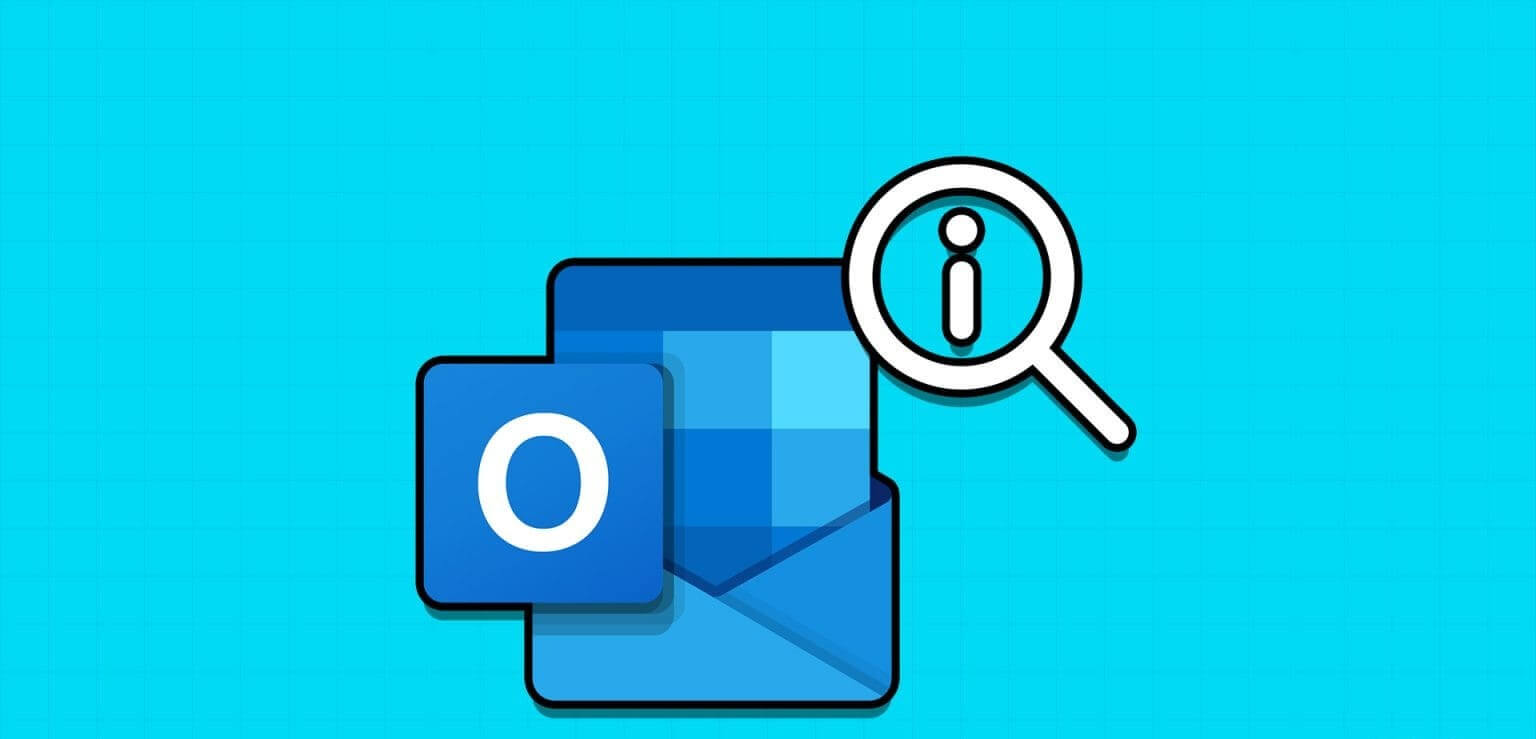
4. Dépannez votre connexion Internet
S’assurer que vous disposez d’une connexion Internet stable et fiable est crucial. L'erreur Outlook 500 se produit souvent lorsqu'Outlook a des difficultés à se connecter au serveur de messagerie en raison de problèmes de connectivité. Des connexions Internet lentes ou intermittentes peuvent perturber le processus de synchronisation, entraînant cette erreur.
- Comment résoudre les problèmes de connectivité réseau dans Windows 10
- Façons de corriger la vitesse Internet lente sur Windows 11
- Meilleures façons de réparer la connexion Wi-Fi sur Mac mais ne fonctionne pas
- Comment dépanner et réinitialiser les paramètres Wi-Fi sur un Mac
Si votre connexion Internet fonctionne correctement avec d'autres services, consultez le correctif suivant.
5. Effacez les cookies et le cache du navigateur ou désactivez les extensions
Outlook fonctionne de manière transparente sur les navigateurs Web de nombreux utilisateurs, ce qui en fait une partie intégrante de leur flux de travail quotidien. Cependant, des erreurs telles que l'erreur Outlook 500 peuvent parfois survenir en raison de problèmes de navigateur. Avant de passer à des étapes de dépannage plus complexes, il est important d'exclure les problèmes liés au navigateur.
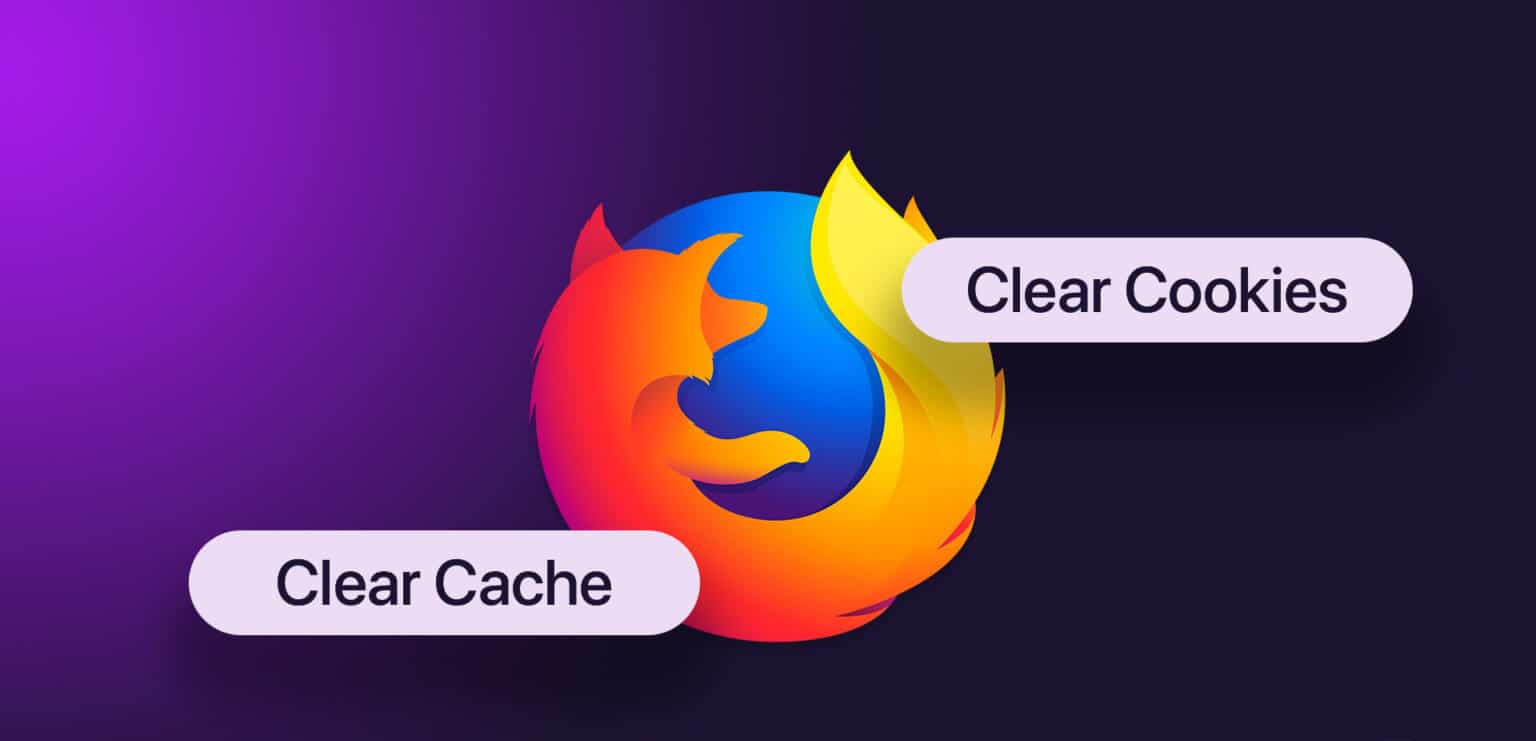
- Comment effacer les cookies et le cache de Chrome pour un seul site
- Comment effacer le cache et les cookies dans Firefox
- Comment effacer le cache et les cookies dans Safari
- Meilleures façons d'effacer les cookies et le cache dans Microsoft Edge Chromium
- Comment vider le cache dans Opera et Opera GX
La méthode suivante peut résoudre le problème si cette erreur n'est pas corrigée.
6. Supprimer les rôles d'utilisateur
Le rôle d'administrateur global vous donne accès à tous les paramètres, vous n'avez donc pas besoin d'attribuer plusieurs rôles d'administrateur. Si vous n'êtes pas un administrateur global, vous devez contacter quelqu'un qui peut réattribuer vos rôles.
Étape 1: Aller à Centre d'administration Microsoft, entrez vos identifiants et enregistrez Entrée sur votre compte.
Accédez au centre d'administration Microsoft 365
Étape 2: Cliquez Les utilisateurs Dans le volet latéral et choisissez Utilisateurs actifs Dans le menu déroulant.
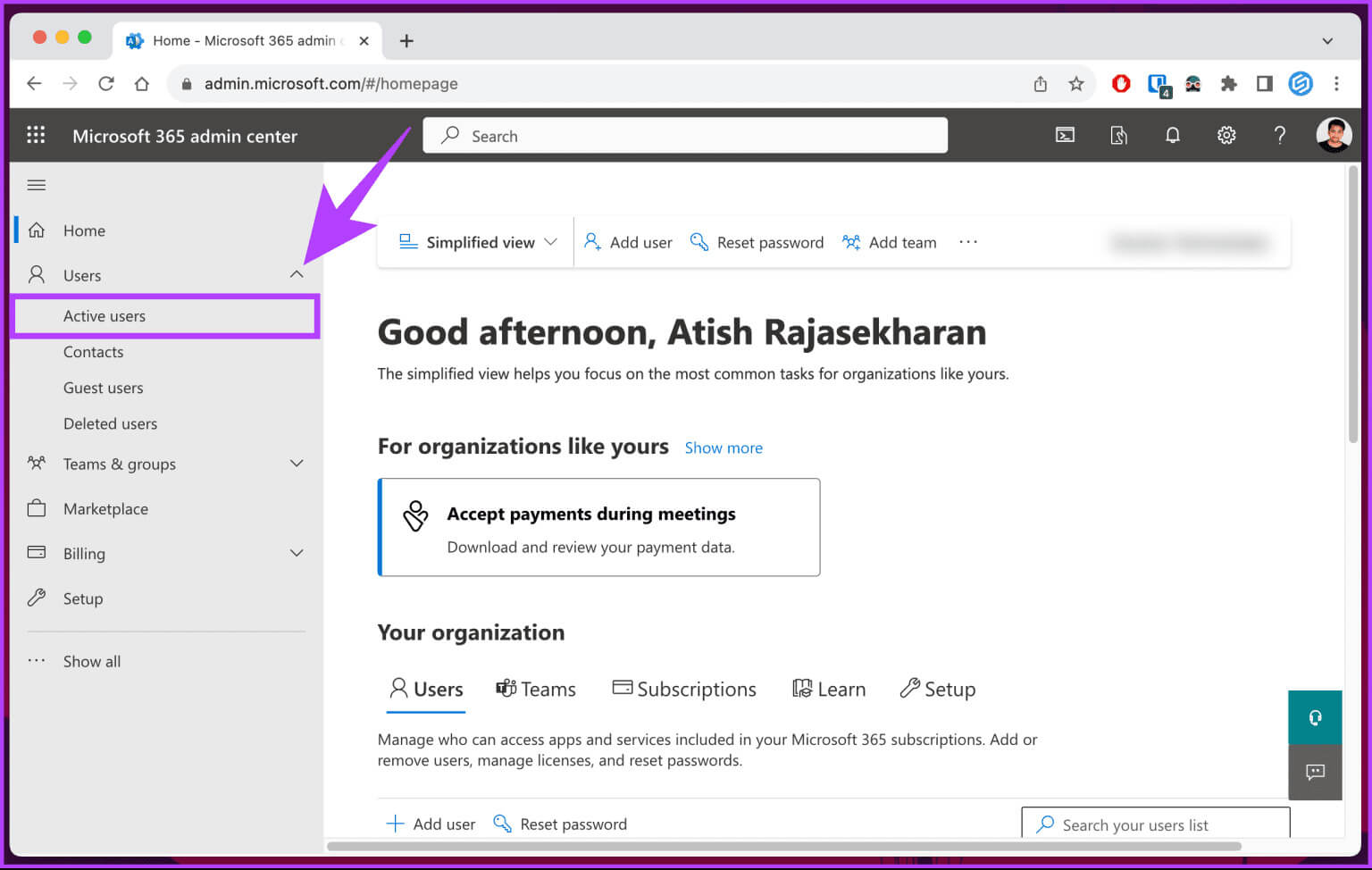
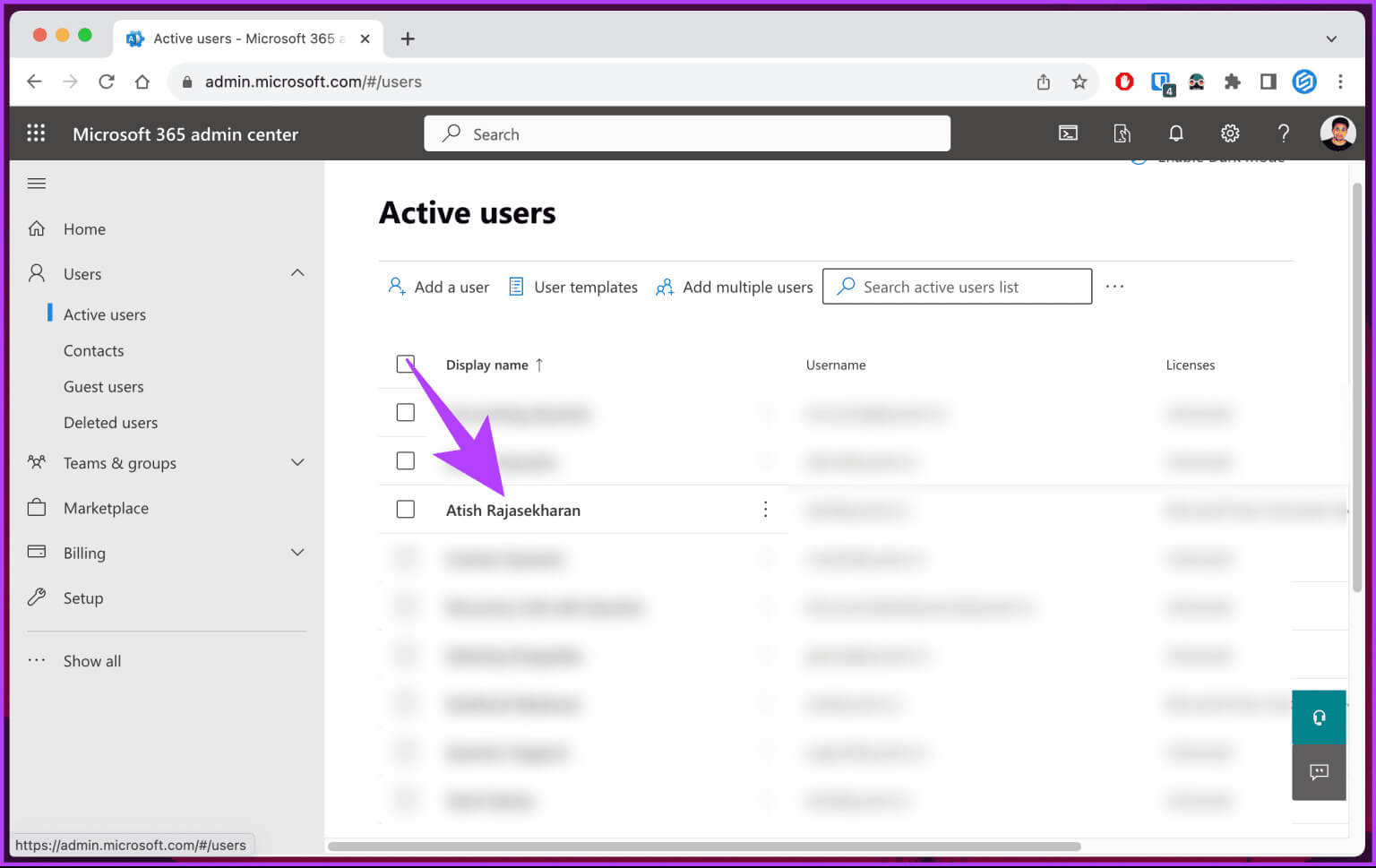
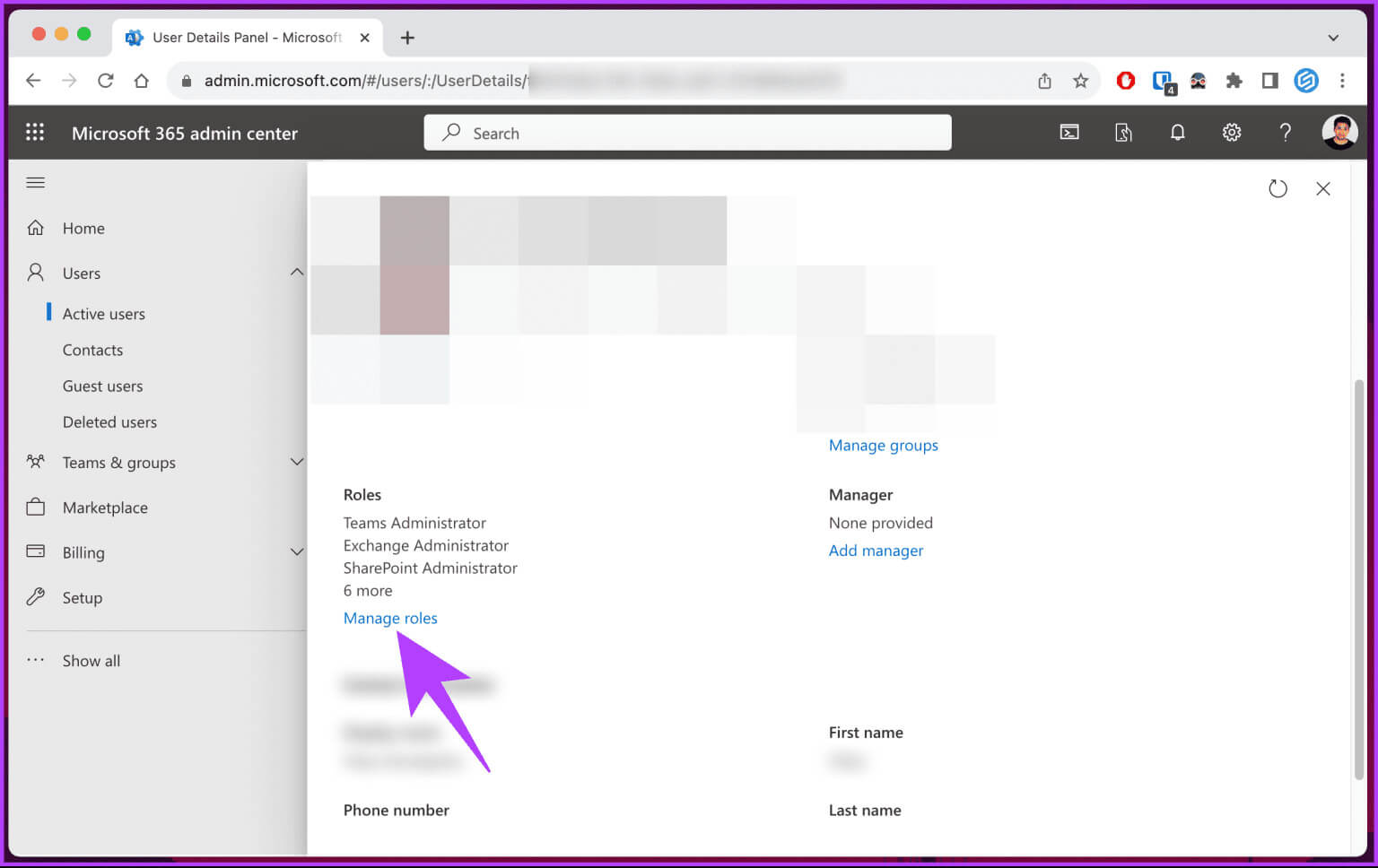
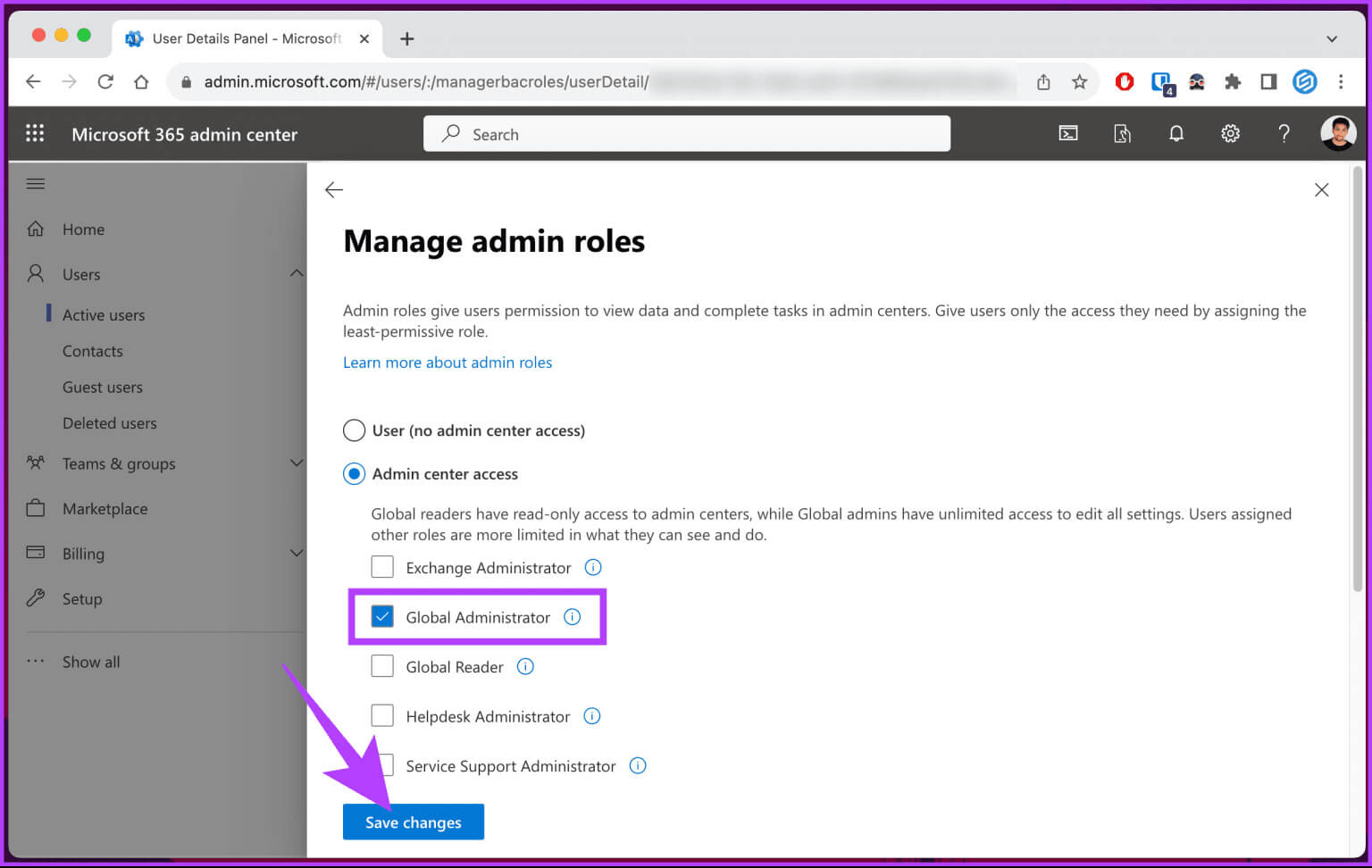
7. Activez Outlook sur le Web
Si vous recevez un message Protocole désactivé ou une erreur Outlook 500, l'activation d'Outlook Web Access (OWA) peut résoudre le problème. Cette erreur se produit lorsqu'un administrateur supprime votre autorisation d'accéder au Web Outlook.
Remarque : Les étapes suivantes ne peuvent être effectuées que par un administrateur. Si vous n'êtes pas responsable, contactez la personne en question.
Étape 1: Aller à Centre d'administration Exchange Depuis votre navigateur préféré sur un ordinateur Windows ou Mac et enregistrez Entrée en utilisant vos informations d'identification.
Accédez au Centre d'administration Exchange
Étape 2: Cliquez destinataires Dans le volet de droite et choisissez boîtes aux lettres Dans le menu déroulant.
Étape 3: Maintenant, sélectionnez Compte utilisateur Pour lequel vous souhaitez activer Outlook Web.
Étape 4: Dans le volet de gauche, à l'intérieur « E-mail et applications mobiles », Cliquez "Gérer les paramètres de l'application de messagerie".
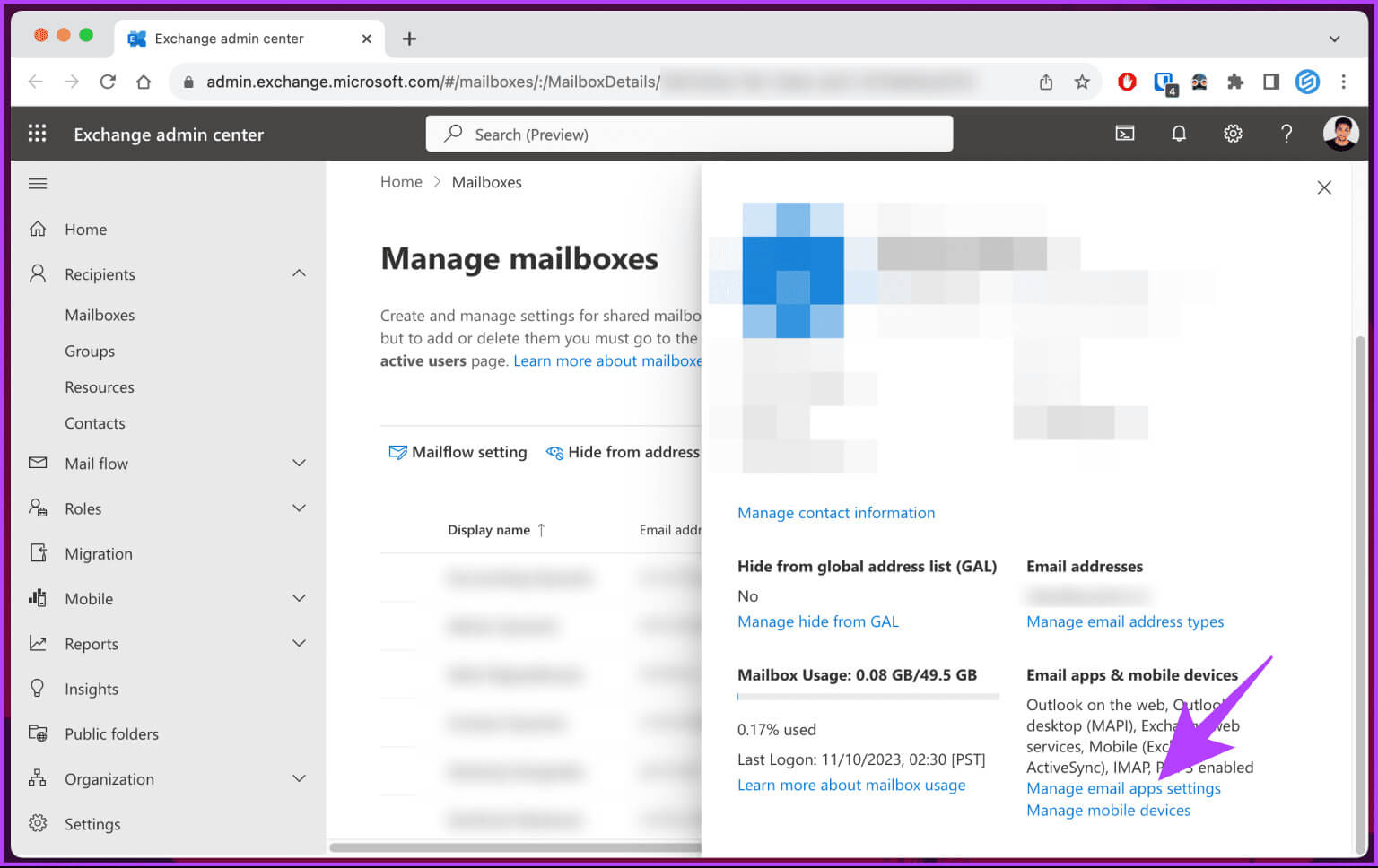
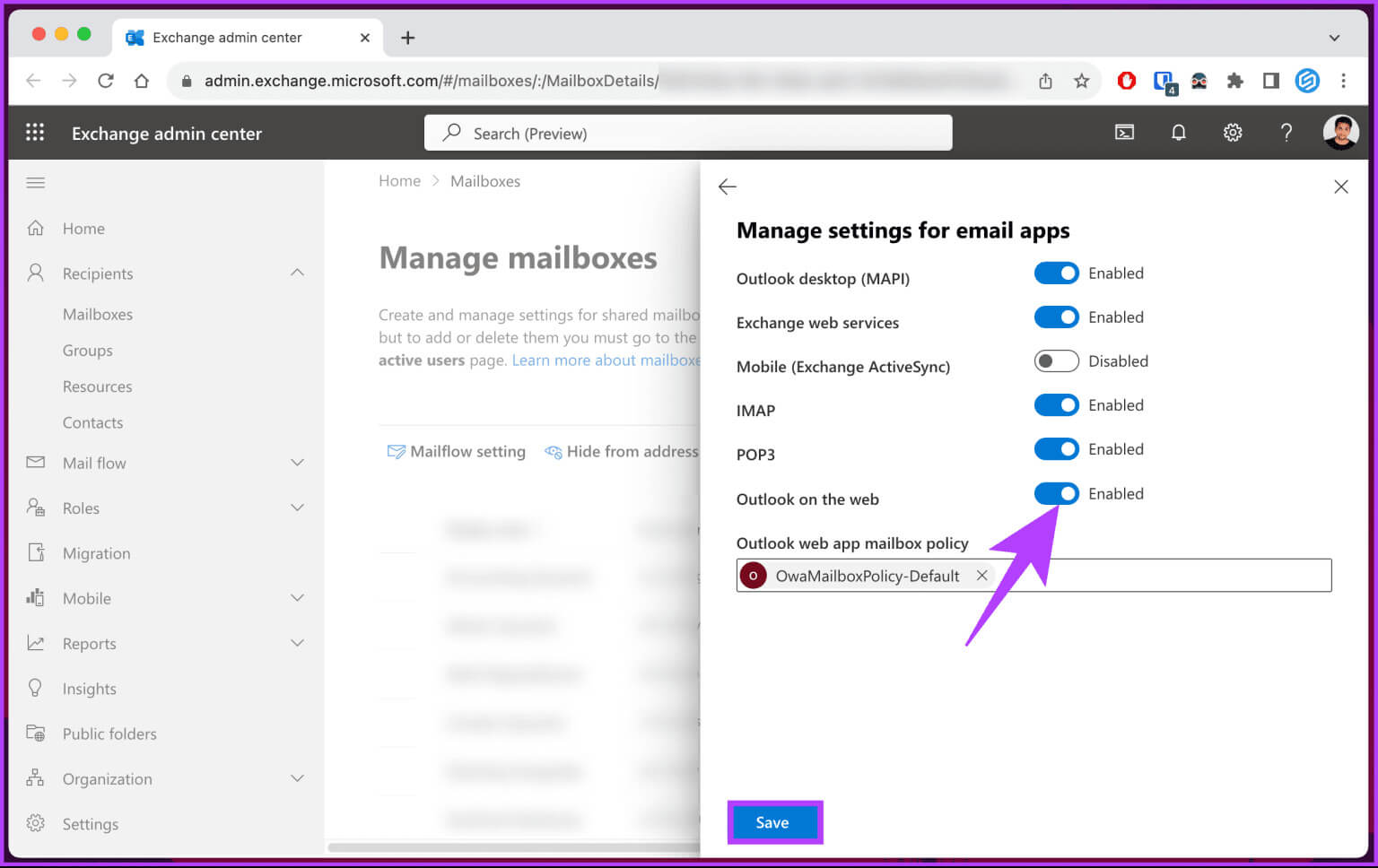
8. Utilisez l'outil de diagnostic MICROSOFT
Microsoft fournit un outil de diagnostic et de dépannage appelé Microsoft Support and Recovery Assistant (SaRA). Cet outil aide les utilisateurs à diagnostiquer les problèmes avec les applications Office, notamment Outlook. Suivez les étapes suivantes.
Étape 1: Tout d'abord, téléchargez SARA Depuis le site officiel de Microsoft.
Téléchargez l'assistant de support et de récupération Microsoft
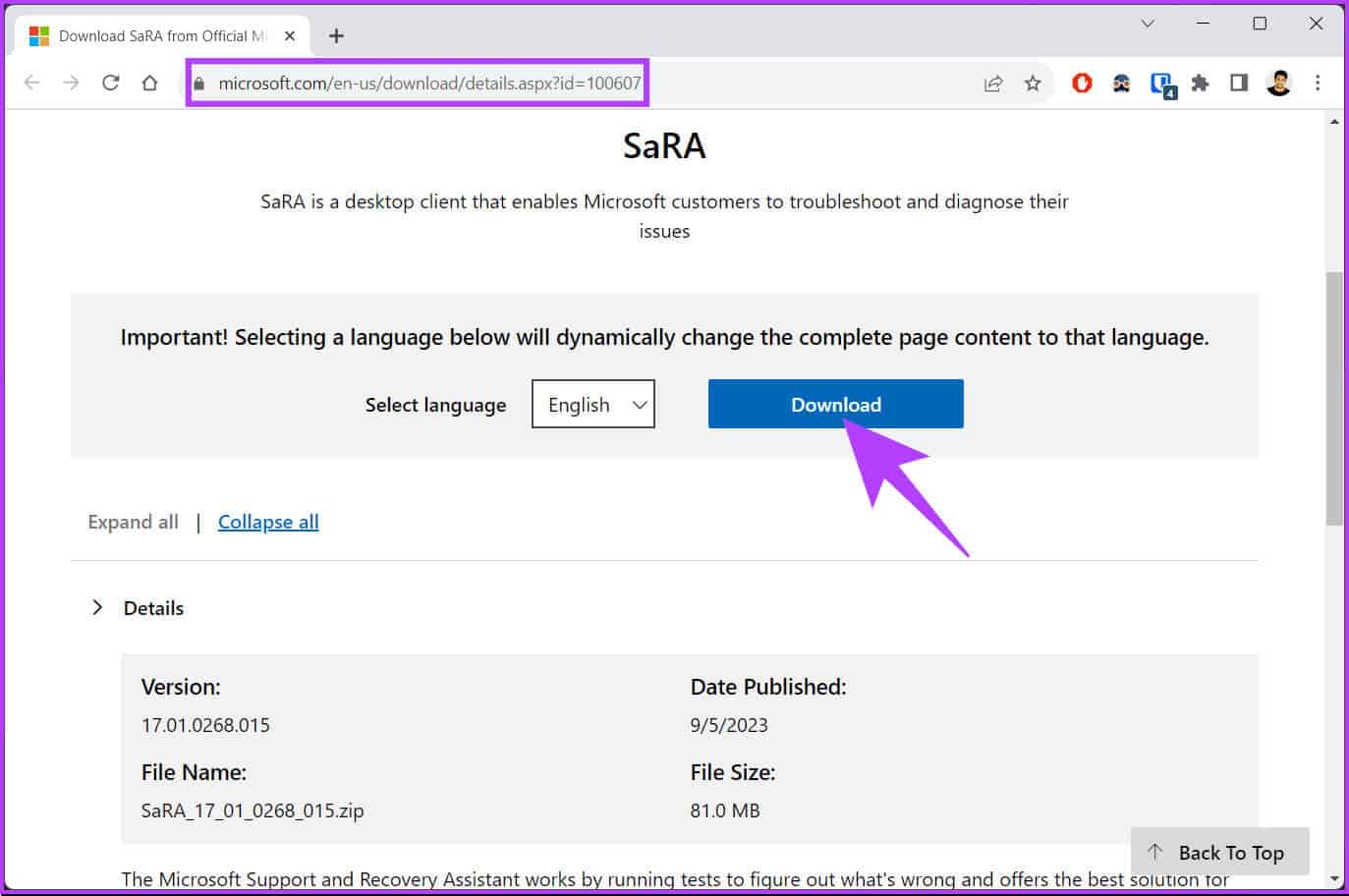
Étape 3: Sélectionnez une option « Perspectives sur le Web » Et cliquez "Suivant."
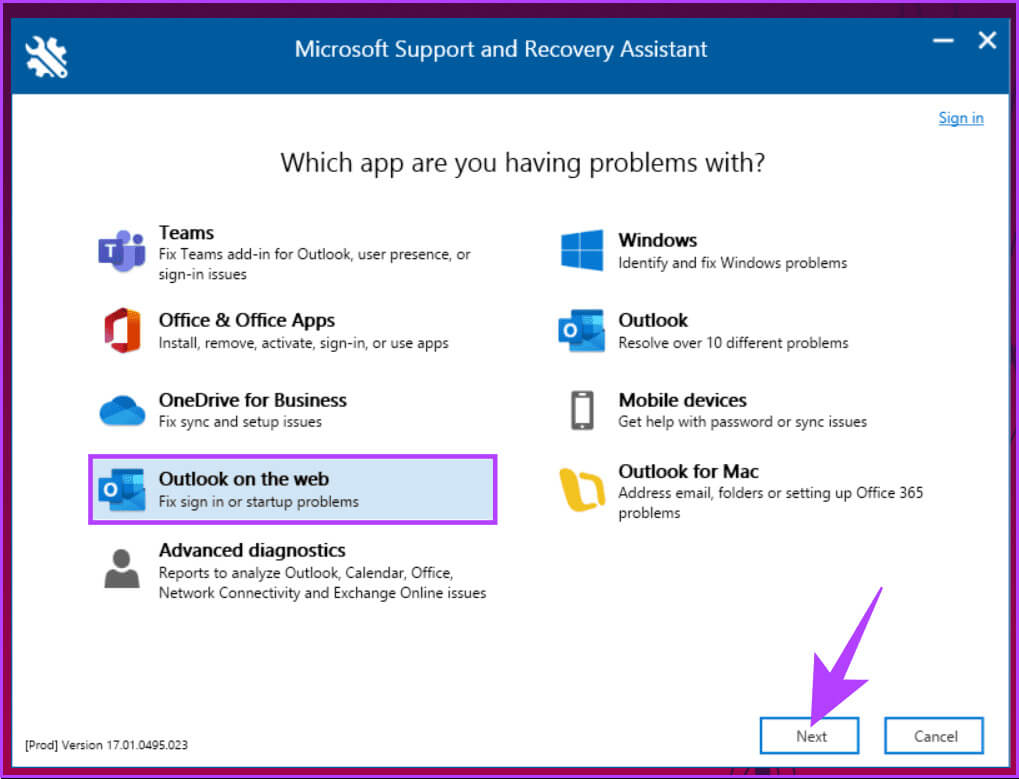
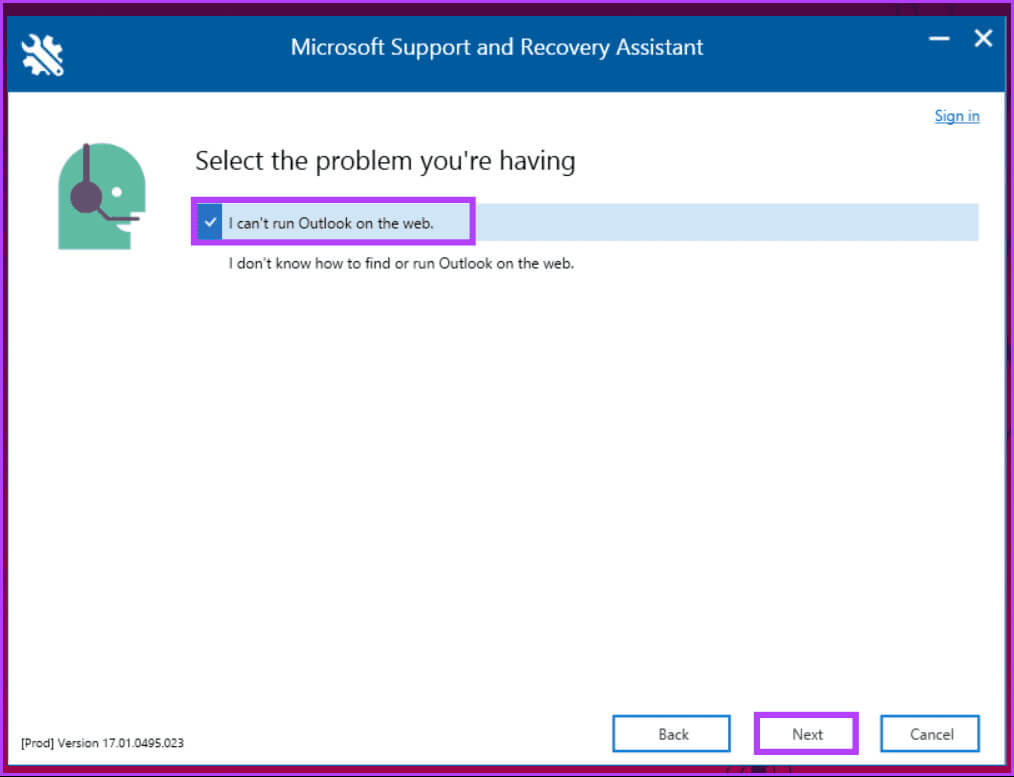
questions courantes:
T1. L’erreur Outlook 500 est-elle spécifique à une version spécifique d’Outlook ?
Répondre: Non, l'erreur Outlook 500 peut se produire dans différentes versions, notamment Outlook 2016, 2019 et Microsoft 365.
Q2. Que dois-je faire si l’erreur Outlook 500 persiste après avoir essayé les étapes de dépannage de base ?
Répondre: Si l'erreur persiste, il est recommandé de contacter le service informatique ou votre fournisseur de services de messagerie pour obtenir de l'aide. Ils peuvent diagnostiquer et résoudre les problèmes liés au serveur à l’origine de l’erreur.
Corriger l'erreur Outlook
Maintenant que nous avons exploré les causes courantes de l'erreur Outlook 500 « Quelque chose s'est mal passé » et fourni huit méthodes efficaces pour y remédier, vous pouvez rapidement corriger l'erreur Outlook 500 pour garantir une connectivité ininterrompue et une expérience fluide.